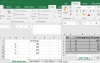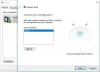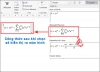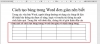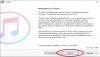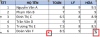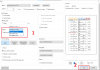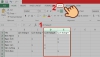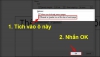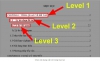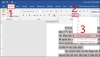Soạn thảo phần mềm bằng Word đã không còn là công việc xa lạ với những người làm văn phòng hiện nay. Nhưng để sử dụng hết những tác vụ của phần mềm này thì không phải là điều đơn giản. Bằng chứng là hiện nay, vẫn có không ít người vẫn còn đang loay hoay với những tính năng trên Word, không biết nên ứng dụng nó như thế nào cho hợp lý.
Trong bài viết này, chúng tôi sẽ gửi đến bạn tác dụng và cách tạo Header and Footer trong Word đơn giản nhất nhé!
Table of Contents
Khái niệm Header and Footer trong Word
Header and Footer trong Word là thuật ngữ thể hiện phần hiển thị ở đầu và cuối trang trong một văn bản word. Tuy hai bộ phận này nằm ở hai vị trí khác nhau nhưng điểm chung là đều có nhiệm vụ thể hiện thông tin trên tất cả các trang hoặc một vài trang trên toàn bộ văn bản.
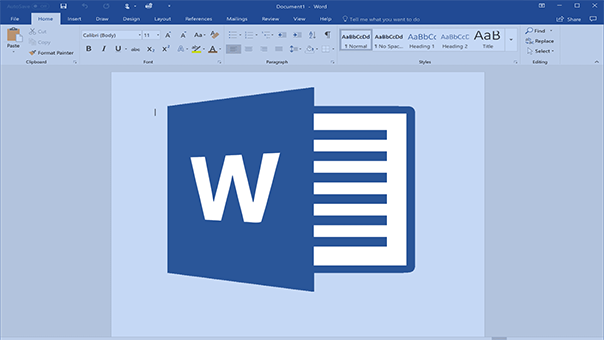
- Header: Thuật ngữ chỉ phần tiêu đề được hiển thị ở đầu trang nhằm đem đến lượng thông tin mở đầu dành cho người đọc
- Footer: Thuật ngữ chỉ phần nội dung được hiển thị ở cuối mỗi văn bản nhằm thể hiện các thông tin như số liệu, số trang, đôi khi là tiêu đề,...
Thường thì bất cứ một văn bản chính quy nào cũng nên có 2 phần này xuất hiện để khiến nó trở nên chuyên nghiệp và có độ tín nhiệm cao hơn trong quá trình truyền tải thông tin.
Cách tạo Header and Footer trong Word nhanh chóng, dễ thực hiện
Header and Footer là một trong những thao tác luôn cần thiết trong bất cứ quá trình soạn thảo văn bản nào để khiến nó trở nên chuyên nghiệp hơn. Dưới đây là những hướng dẫn cơ bản nhất để quá trình tạo header and footer nhanh chóng và tiện lợi.
Bước 1: Trên thanh công cụ văn bản Word hãy tìm phần Insert, sau đó lựa chọn Header & Footer ở hộp thoại. Lúc này một hộp thoại về các dạng Header and Footer khác nhau sẽ hiện ra để bạn lựa chọn.
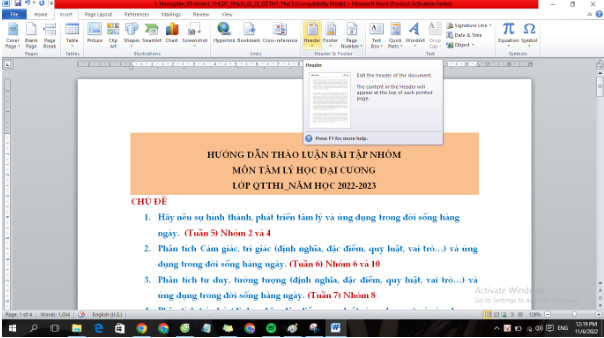
Bước 2: Phần Header and Footer bạn mong muốn sẽ hiện ra ở đầu trang giấy và cuối trang giấy, đi kèm với đó là dòng chữ Type Here để bạn có thể thay đổi nội dung cho nó dễ dàng hơn.
Bước 3: Để nhập nội dung bạn mong muốn hãy xóa đi dòng chữ Type Here và thay thế bằng nội dung văn bản của bạn.

Chỉ với 3 bước trên, một phần Header and Footer cơ bản nhất đã được bạn soạn thảo thành công và mang lại hiệu quả nội dung cũng như hiệu quả thị giác vô cùng mỹ mãn. Ngoài ra, sau khi đã thành thạo những thao tác cơ bản này, bạn có thể thực hiện các thao tác nâng cao như khiến các trang tài liệu có định dạng Header và Footer khác nhau, xóa Header and Footer,......
Với bài viết này, chúng tôi đã gửi đến bạn đọc những thông tin hữu ích về cách tạo Header and Footer trong Word đơn giản và hiệu quả nhất. Mong rằng với sự hỗ trợ này bạn đọc sẽ có thêm nhiều công cụ để sử dụng trong quá trình soạn thảo trên các nền tảng tin học văn phòng của mình. Website chúng tôi vẫn còn rất nhiều thông tin thú vị và bổ ích muốn cung cấp cho bạn đọc!
Tham khảo các chủ đề hay: